Podczas aktualizacji sterownika z from Menadżer urządzeń w urządzeniu z systemem Windows 10 możesz zauważyć irytujący komunikat o błędzie „System Windows napotkał problem z instalacją oprogramowania sterownika dla Twojego urządzenia”. Jeśli widzisz ten komunikat o błędzie, oznacza to, że podpis kierowcy nie jest weryfikowany przez system Windows. Istnieje wyraźny sposób na rozwiązanie tego problemu. Wystarczy postępować zgodnie z poniższymi poprawkami, a problem zniknie w mgnieniu oka.
Poprawka 1 – Wyłącz wymuszanie podpisu kierowcy
Jak wspomnieliśmy wcześniej, ten problem dotyczy problemu z podpisem sterownika, wyłączenie go powinno pomóc.
1. Szukaj "Zaawansowane uruchomienie“.
2. Następnie kliknij „Zmień zaawansowane uruchamianie" opcja.

3. Następnie kliknij „Zrestartuj teraz“.
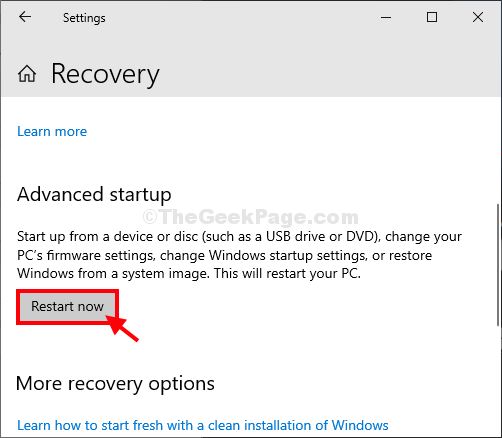
Zobaczysz, że twój komputer uruchomił się Odzyskiwanie systemu Windows tryb.
4. Następnie kliknij „Rozwiązywanie problemów”, aby rozwiązać problem.

5. Następnie kliknij „Zaawansowane opcje“.

7. w Zaawansowane opcje w oknie, kliknij „Ustawienia uruchamiania“.

8. W prawym dolnym rogu zauważysz „Uruchom ponownie“.
9. Kliknij na to.

10. Twój system uruchomi się w Ustawienia uruchamiania okno.
11. Następnie naciśnij „F7" do 'Wyłącz wymuszanie podpisu kierowcy“.
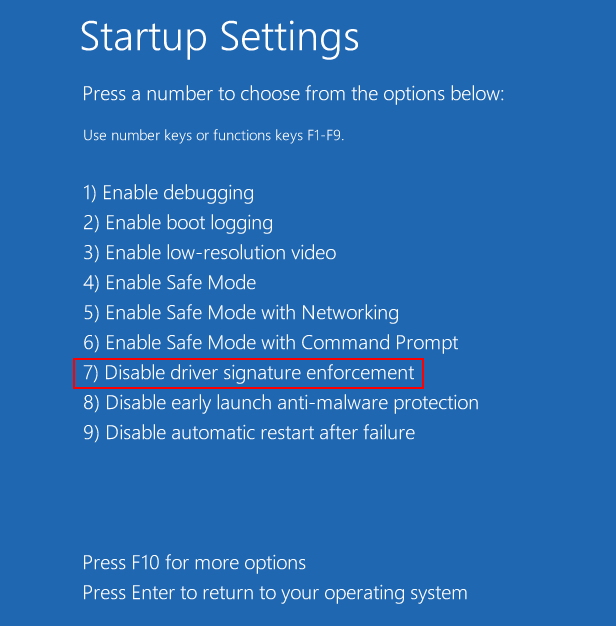
12. Jak tylko klikniesz na to „F7klawisz ‘, twój komputer uruchomi się w tym specjalnym trybie.
Gdy znajdziesz się na ekranie pulpitu, otwórz Menadżer urządzeńi ponownie zainstaluj sterownik.
UWAGA–
Podczas instalacji nowszego sterownika możesz zauważyć Bezpieczeństwo systemu Windows podniesienie flagi ostrzegającej o tym, że „Windows nie może zweryfikować wydawcy tego oprogramowania sterownika”. Następnie kliknij „Zainstaluj to oprogramowanie sterownika mimo toy”.
Poprawka 2 – spróbuj ręcznie zaktualizować sterownik
Jeśli masz problem z regularną aktualizacją sterownika, wypróbuj tę poprawkę~
1. Najpierw pobierz wymagany sterownik ze strony producenta.
2. Następnie zapisz go na swoim komputerze. Zanotuj lokalizację pobranego sterownika.
3. Kliknij prawym przyciskiem myszy na ikonę Windows, a następnie kliknij „Menadżer urządzeń“.

4. Kiedy Menadżer urządzeń pojawi się okno, rozwiń sekcję i kliknij prawym przyciskiem myszy na sterowniku, który chcesz zaktualizować. Następnie kliknij „Uaktualnij sterownik“.
(Przykład– Dla przykładu postanowiliśmy zaktualizować kartę graficzną. Kliknij prawym przyciskiem myszy kartę graficzną, a następnie kliknij „Aktualizuj sterownik”.)

3. Aby samodzielnie wybrać sterownik należy kliknąć na „Przeglądaj mój komputer w poszukiwaniu oprogramowania sterownika“.
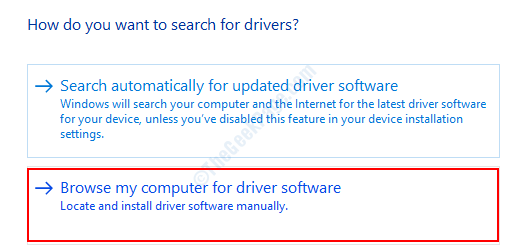
4. Następnie kliknij „Przeglądaj“.
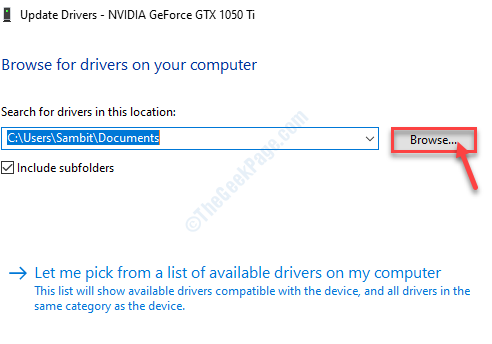
5. Teraz w oknie Przeglądaj w poszukiwaniu folderu przejdź do folderu, w którym masz pobrany sterownik.
6. Następnie kliknij „dobrze“*.
7. Po prostu kliknij „Kolejny”, aby rozpocząć proces instalacji.
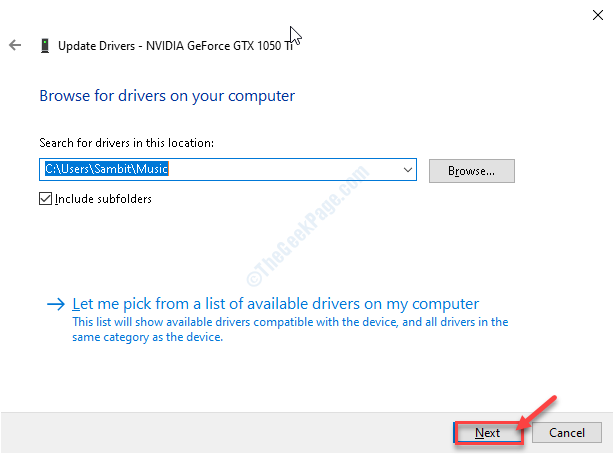
To powinno rozwiązać problem.
*UWAGA–
W przypadku, gdy nie możesz pobrać sterownika, możesz wybrać folder WinSxS na swoim komputerze.
1. Gdy otworzy się panel Przeglądaj w poszukiwaniu folderu, przejdź do tej lokalizacji-
C:\Windows\WinSxS
2. Następnie wystarczy kliknąć „dobrze“.
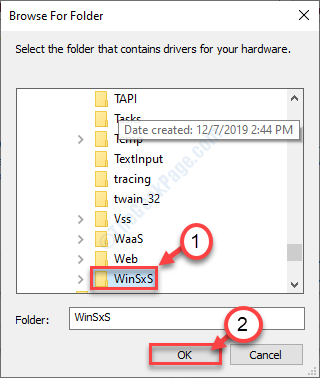
Windows zainstaluje najnowszy sterownik z folderu WinSxs.
![Jak zaktualizować sterownik tabletu Huion [Pełny przewodnik]](/f/8f87135dd0838fdf3a029b753ddb7223.jpg?width=300&height=460)

![Jak zablokować aktualizacje sterowników w systemie Windows 10 [Szybki przewodnik]](/f/e30d85e6f7b10d25b6ac2840526e6907.jpg?width=300&height=460)